![]() Ein Google Doc in EPUB umwandeln? Genau diese Möglichkeit hat Google vor kurzem für seine online Office-Suite Google Docs eingeführt. Diese neue Export-Funktion in Google Docs nehmen wir zum Anlass, um Ihnen einen Überblick über die Möglichkeiten zum Umgang mit E-Book Formaten über Google Tools wie Drive und Google Docs geben. Wie bekommen Sie ein Google Doc auf Ihren E-Book Reader? Wie können Sie in Google Drive gespeicherte E-Books über den Browser lesen und wie bekommen Sie ein E-Book im EPUP-Format auf Ihr Smartphone? Wir zeigen Ihnen wie Sie am Besten mit Tools von Google mit EPUB-Formaten umgehen und diese einfach nutzen können.
Ein Google Doc in EPUB umwandeln? Genau diese Möglichkeit hat Google vor kurzem für seine online Office-Suite Google Docs eingeführt. Diese neue Export-Funktion in Google Docs nehmen wir zum Anlass, um Ihnen einen Überblick über die Möglichkeiten zum Umgang mit E-Book Formaten über Google Tools wie Drive und Google Docs geben. Wie bekommen Sie ein Google Doc auf Ihren E-Book Reader? Wie können Sie in Google Drive gespeicherte E-Books über den Browser lesen und wie bekommen Sie ein E-Book im EPUP-Format auf Ihr Smartphone? Wir zeigen Ihnen wie Sie am Besten mit Tools von Google mit EPUB-Formaten umgehen und diese einfach nutzen können.
Vor allem Autoren, Publisher und Redakteure die Ihre Inhalte und eBooks über Google Docs verfassen, dürften diese News interessiert haben. Ein Google Doc Dokument kann nun praktisch per Mausklick im EPUB-Format exportiert werden. Digitale Inhalte im EPUB-Format sind neben Amazons MOBI-Format der Standard für digitale Lese-Inhalte auf E-Book-Readern wie Amazons Kindle oder dem E-Book Reader Tolino. Einer der Hauptvorteile des EPUB-Formats für die Leser liegt darin, dass der Text des Buchs automatisch an unterschiedliche Bildschirmgrößen angepasst werden kann. Inhalte im EPUP-Format sind somit, im Gegensatz zum PDF-Format, auf verschiedensten Endgeräten wie Smartphones, Netbooks und eben E-Book Readern sehr gut lesbar.
Obwohl Google Doc-Dokumente online via Link geteilt und damit problemlos gelesen und auch gleich auf verschiedenen Endgeräte bearbeitet werden können, ist vor allem für Autoren und Publisher die Konvertierung des Inhalts in ein eBook fähiges Format oftmals notwendig. Gerade bei umfangreichen Texten ist das Lesen der Inhalte über eine E-Book Reader oder die bevorzugte Lese-App vorteilhaft und wesentlich entspannter.
Der Export eines Google Doc in EPUB – So geht’s:
Der Aufruf der EPUB-Exportfunktion in Google Docs ist dabei denkbar einfach. Öffnen sie das jeweilige Google Doc aus Ihrer Drive-Ablage. Gehen Sie dann auf den Menüpunkt „Datei -> Herunterladen als -> EPUB-Publikation (.epub)“. Nun wird Ihr Dokument automatisch in das EPUB-Format umgewandelt und lokal auf Ihrem Endgerät heruntergeladen. Von hier aus können Sie das Dokument via Mail, einen Online-Speicher oder über die sozialen Netzwerk sehr einfach verteilen.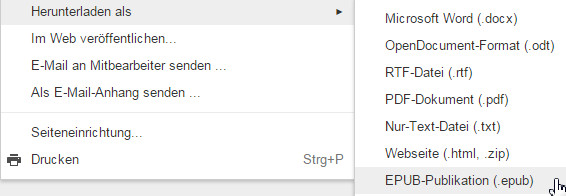
Nachteile der in Google Doc vorhandenen EPUB Umwandlung
So weit so gut und denkbar einfach. Schaut man sich das Ergebnis der Umwandlung eines Google Docs in das EPUB-Format näher an, so ist nicht alles Gold was glänzt. Zunächst mal muss man feststellen, dass das durch den Export erzeugt E-Book problemlos auf einem E-Book Reader für EPUB Formate problemlos geöffnet und gelesen werden kann. Schaut man sich jedoch die Details an, so fällt schnell auf dass einige Formatierungen nicht mehr vorhanden sind und auch Zeilenumbrüche oder Seitenränder nicht mehr passen. Gerade für Autoren und Publisher, die Ihre Bücher bei Amazon, Google Play oder anderen Portalen veröffentlichen, ist die Standardkonvertierung von Google Docs nicht gut genug. Größter Nachteil ist, dass beispielsweise auch keine Metadaten wie z.B. Angaben zum Autor, Erscheinungsdatum oder ein Titelbild vor der Konvertierung hinzugefügt werden können. Für die Erstellung eines professionellen E-Books im EPUB-Format aus Google Docs sollten Sie daher den Umweg über ein anderes Tool gehen, dass es Ihnen ermöglicht EPUB-Formate zu bearbeiten und Metaangaben zu pflegen. Das wohl bekannteste Tool ist die Software Sigil die genau diese Funktionen zum bearbeiten von EPUB-Formaten ermöglicht. Es gibt inzwischen aber auch online Tools die diese Funktionen anbieten.
Google Tools zum Lesen von Dokumenten im EPUB-Format
Unabhängig von der Erzeugung der Inhalte, stellt sich auch die Frage, wie man mit Google Tools Dokumente im EPUB-Format einfach lesen kann. Am einfachsten Speichern Sie Ihre EPUB-Dokumente in Ihrem Online-Speicher Google Drive. Damit Sie über Drive EPUB-Dokumente öffnen können, brauchen Sie jedoch eine passende App. Hierzu können Sie Ihr Google Drive beispielsweise mit dem Cloud ePub-Reader verknüpfen. Über diesen können Sie Ihre in Drive abgelegten EPUB-Inhalte bequem am PC, Laptop oder Tablet über den Google Browser Chrome oder Mozilla Firefox lesen. Für den mobilen Zugriff über Ihre Smartphone bietet Ihnen Google Drive auch ein Möglichkeit. Wenn Sie sowohl die mobile Drive App als auch die Google Play Bücher App auf Ihrem Android-Smartphone installiert haben, können Sie EPUB-Inhalte über die Drive App öffnen. Google öffnet den Inhalt dann mit der Google Play Bücher App und sie können die Inhalte dann optimiert für Ihr mobiles Endgerät lesen.
Alternativ können Sie Ihre E-Books statt in Google Drive auch gleich direkt zu Google Play Bücher hochladen. Gehen Sie dort einfach in den Bereich „Meine Bücher“. Hier können Sie sehr einfach Ihre Dokumente dann im EPUB-Format hochladen. Über Google Play Bücher können Sie Ihre Inhalte sowohl direkt über die Weboberfläche im Browser als auch über die mobile Google Play Bücher App jederzeit und von jedem Endgerät, ohne ein Drittanbieterprodukt lesen.
Sollten Sie Ihre E-Book Inhalte lieber zusammen mit allen Ihren anderen Dokumenten in Google Drive verwalten, so können Sie Google Drive auch mit der App „Drive ePub, PDF book to Google Books™“ mit Google Play Bücher verbinden. Über dies App können Sie Drive Inhalte im EPUB- und PDF-Format direkt an Google Bücher senden und Sie sparen sich damit den manuellen Down- und Upload der Inhalte.
Google Drive Inhalte an E-Book Reader senden
Sollte Sie Ihre Google Doc-Dokumente auf einem E-Book Reader wie dem Tolino oder Amazons Kindle lesen wollen, haben Sie Zwei Möglichkeiten. Zum einen können Sie einfach Ihr Google Textdokument in eine PDF-Dokument konvertieren und dieses dann in Ihrer Amazon- Bzw. Tolino-Cloud hochladen. Praktisch bei Amazon ist, dass Sie Ihre Inhalte auch direkt via E-Mail als PDF-Anhang an die Amazon Cloud senden können. Am einfachsten öffnen Sie hierzu Ihre Google Doc Dokument und senden über den Menüpunkt „Datei –> Als E-Mail Anhang senden“ das Dokument als PDF an Ihre Amazon Kinde E-Mail Adresse. Amazon wandelt das PDF-Dokument dann automatisch in das Kindle E-Book Format „mobi“ um und lädt den Inhalt auf Ihren Kindle, so bald dieses eine Verbindung zum Internet hat. Wichtig: Der Versand per E-Mail an Ihre Amazon-Cloud geht nur über Ihre bei Amazon registrierte E-Mail Adresse. Sollte dies nicht Ihre Google E-Mail sein, können Sie diese als weitere E-Mail bei Amazon registrieren und somit direkt aus Google Drive dann Ihre Inhalte an die Amazon-Cloud senden.
Sollten Sie Ihre E-Book Inhalte mit einem Tolino lesen, können Sie alternativ Ihre EPUB-Inhalte bzw. Google Doc Dokumente die Sie im EPUB-Format exportiert haben, direkt in die Tolino Cloud hochladen. Für Kindle-Nutzer gibt es hier jedoch schlechte Nachrichten. Da Amazon nach wie vor nur sein eigenes mobi-Format unterstützt, müssen Sie EPUB-Formate zunächst über Drittanbieter Tools, wie z.B. mit der Konvertierungssoftware Calibre in Amazons mobi-Format umwandeln. Erst dann können Sie den Inhalt bei Amazon in Ihre Cloud hochladen.
 Die Experten für Google Workspace: Beratung, Schulung, Add-ons Der Google Blog mit vielen Tipps und Tricks zu Google Workspace und Google Office Tools
Die Experten für Google Workspace: Beratung, Schulung, Add-ons Der Google Blog mit vielen Tipps und Tricks zu Google Workspace und Google Office Tools